แปลง แก้ไข และบีบอัดวิดีโอ/เสียงในรูปแบบมากกว่า 1,000 รูปแบบพร้อมคุณภาพสูง
10 อันดับเครื่องมือรวมวิดีโอสำหรับอุปกรณ์ต่างๆ พร้อมขั้นตอน
บางครั้งคุณต้องการรวมวิดีโอสั้น ๆ และเผยแพร่บนแพลตฟอร์มสื่อเมื่อเดินทาง หรือรวบรวมวิดีโอที่คุณมักจะบันทึกไว้สำหรับรายงานการประชุมประจำปีของบริษัท แล้วจะเลือกโปรแกรมรวมวิดีโออย่างไร แม้ว่าบางครั้งอาจใช้อุปกรณ์ที่แตกต่างกันในการรวมวิดีโอ แต่ผลิตภัณฑ์ใดบ้างที่สามารถรับประกันผลลัพธ์วิดีโอคุณภาพสูงได้ บทความนี้จะแนะนำผลิตภัณฑ์สิบรายการซึ่งตอบสนองความต้องการที่แตกต่างกันของเดสก์ท็อปและมือถือ อ่านต่อเพื่อเลือกผลิตภัณฑ์ของคุณ!
รายการคู่มือ
เครื่องมือผสานวิดีโอระดับมืออาชีพและใช้งานง่ายสำหรับ Windows และ Mac Adobe Premiere Pro – เครื่องมือผสานวิดีโอขั้นสูงสุดสำหรับนักตัดต่อมืออาชีพ DaVinci Resolve – การรวมวิดีโอพร้อมการไล่สีขั้นสูง Final Cut Pro – ประสบการณ์วิดีโอ Merer ที่ราบรื่นสำหรับผู้ใช้ Mac iMovie – การรวมวิดีโอแบบง่ายๆ เพื่อการแชร์บนโซเชียลมีเดีย CapCut – การรวมวิดีโอพร้อมเอฟเฟกต์ความงามฟรี Kinemaster – การรวมวิดีโอบนโทรศัพท์ที่รองรับ 4K Splice – บันทึกวิดีโอได้รวดเร็วและชัดเจนสำหรับผู้ใช้มือถือ VEED.IO – การรวมวิดีโอออนไลน์กับเทมเพลตสื่อสมบูรณ์ InShot – เครื่องมือรวมวิดีโอบนมือถือสำหรับการรวมวิดีโอและการตัดต่อพื้นฐาน| ผลิตภัณฑ์ | คุณภาพ | รูปแบบ | เอฟเฟกต์การเปลี่ยนผ่าน | แพลตฟอร์ม |
| 4Easysoft แปลงวิดีโอทั้งหมด | 4K, 1080P | MP4, MOV, AVI, M4V ฯลฯ | ✓ | วินโดวส์, แมค |
| โปรแกรม Adobe Premiere Pro | 4K, 1080p | MP4, MOV, FLV, WMV ฯลฯ | ✓ | Windows, Mac/td> |
| ดาวินชี่ รีโซลฟ์ | 8K, 4K | MP4, MOV, WebM ฯลฯ | ✓ | วินโดวส์, แมค, ลินุกซ์ |
| ไฟนอลคัทโปร | 8K, 4K | MP4, MOV, MXF, ProRes ฯลฯ | ✓ | แม็ค |
| ไอมูฟวี่ | 4K, 1080p | MOV, MP4, AVI ฯลฯ | ✓ | แมค, ไอโอเอส |
| แคปคัท | 4K, 1080p | MP4, MOV, AVI, WebM ฯลฯ | ✓ | Windows, Mac, Linux, iOS, Android, เว็บไซต์ |
| ไคน์มาสเตอร์ | 4K, 1080p | MP4, MOV, MKV, WebM ฯลฯ | ✓ | แอนดรอยด์, ไอโอเอส |
| การต่อสาย | 1080p, 720p | MP4, MOV ฯลฯ | ✓ | แอนดรอยด์, ไอโอเอส |
| วี้ด.ไอโอ | 1080p, 720p | MP4, MOV, FLV, WebM ฯลฯ | × | เว็บ (แบบใช้เบราว์เซอร์) |
| อินช็อต | 1080p, 720p | MP4, MOV, AVI, FLV ฯลฯ | × | แอนดรอยด์, ไอโอเอส |
เครื่องมือผสานวิดีโอระดับมืออาชีพและใช้งานง่ายสำหรับ Windows และ Mac
การรวมวิดีโอที่แนะนำเป็นอันดับแรกคือ 4Easysoft แปลงวิดีโอทั้งหมดสามารถรวมวิดีโอและรับรองคุณภาพได้ คุณสามารถปรับอัตราเฟรมและอื่นๆ อีกมากมาย และยังมีฟังก์ชันอื่นๆ เช่น การครอบตัด เอฟเฟกต์การเปลี่ยนฉาก ฯลฯ นอกจากนี้ยังมีเทมเพลตมากมายสำหรับการรวมและแก้ไขวิดีโอในที่เดียว

รองรับไฟล์อินพุตและเอาต์พุตหลากหลายรูปแบบเช่น MP4
ส่งออกโดยไม่มีลายน้ำและรักษาคุณภาพสูง
สามารถรวมคลิปวิดีโอหลายๆคลิปเข้าด้วยกันและปรับลำดับได้อย่างง่ายดาย
จัดเตรียมเทมเพลตเพื่อผสานวิดีโอธรรมชาติได้อย่างรวดเร็ว
100% ปลอดภัย
100% ปลอดภัย
ขั้นตอนที่ 1เรียกใช้ซอฟต์แวร์และคลิก "เพิ่มไฟล์" เพื่ออัปโหลดวิดีโอที่คุณต้องการรวมเข้าด้วยกัน ครอบตัด หมุน หรือแก้ไข นอกจากนี้ คุณยังสามารถปรับลำดับวิดีโอได้อย่างอิสระ
ขั้นตอนที่ 2หลังจากแก้ไขแล้ว คุณสามารถเพิ่มธีม เพลงประกอบ เอฟเฟกต์การเปลี่ยนภาพ และอื่นๆ ได้ด้วย สุดท้าย ให้เลือกตัวเลือก "ผสานเป็นหนึ่ง" และคลิก "ส่งออก" เพื่อบันทึกผลลัพธ์
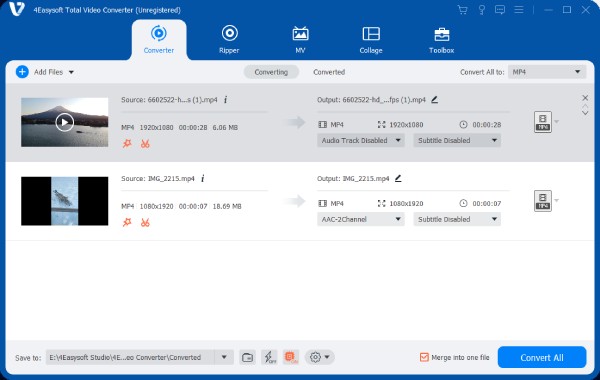
Adobe Premiere Pro - เครื่องมือผสานวิดีโอขั้นสูงสุดสำหรับบรรณาธิการมืออาชีพ
หากคุณมีความต้องการสูงเกี่ยวกับฟังก์ชันการทำงานของการรวมวิดีโอ มาตรฐานอุตสาหกรรม 4. Adobe Premiere Pro 4. การติดตั้ง เหมาะมาก นอกจากจะรวมวิดีโอได้อย่างรวดเร็วและมีประสิทธิภาพแล้ว ยังมีการตั้งค่าต่างๆ มากมายสำหรับการปรับสี การเปลี่ยนฉาก และแอนิเมชัน รองรับรูปแบบไฟล์ส่วนใหญ่ และคุณภาพของวิดีโอก็ได้รับการดูแลอย่างดี
ข้อดี
เครดิตลำดับซ้อนกันช่วยจัดการเงื่อนไขการควบรวมกิจการที่ซับซ้อน
ฟังก์ชันหลายกล้องที่ซิงค์อัตโนมัติสามารถรวมวิดีโอจากหลายมุมได้อย่างรวดเร็ว
ข้อเสีย
การเรนเดอร์เป็นเวลานาน
ใช้ประสิทธิภาพและทรัพยากรจำนวนมาก
ขั้นตอน นำเข้าวิดีโอ ดึงไทม์ไลน์เข้ามา และจัดเรียงตามลำดับ คุณสมบัติการแก้ไขอื่นๆ สามารถพบได้ที่ด้านบนหรือด้านข้างของแผงงาน จากนั้นคลิก "ส่งออก" เพื่อบันทึกวิดีโอที่ผสานเข้าด้วยกัน
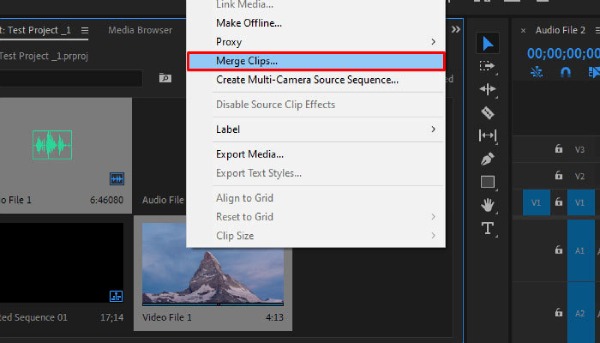
DaVinci Resolve - การรวมวิดีโอพร้อมการไล่สีขั้นสูง
DaVinci Resolve ไม่เพียงแต่รองรับการรวมวิดีโอและฟังก์ชันการแก้ไขพื้นฐานเท่านั้น แต่ยังผสานรวมความสามารถในการปรับสีและการประมวลผลเสียงหลังการประมวลผลได้อย่างลงตัว ในฐานะของโปรแกรมรวมวิดีโอ เวิร์กโฟลว์หลายหน้าที่เป็นเอกลักษณ์ เช่น หน้า "ตัด" และ "สี" ช่วยให้ซอฟต์แวร์หนึ่งตัวสามารถดำเนินการทั้งหมดตั้งแต่การรวมและแก้ไขวิดีโอ ไปจนถึงการปรับสีและการประมวลผลเสียงได้
ข้อดี
ฟีเจอร์การรวมวิดีโอส่วนใหญ่ใช้งานได้ฟรี
การปรับสีและเสียงอย่างมืออาชีพเพื่อประมวลผลวิดีโอที่ผสานกัน
ข้อเสีย
การตั้งค่าพารามิเตอร์เช่นอัตราเฟรมจะซับซ้อนมากขึ้น
มันมีคุณสมบัติมากเกินไปสำหรับมือใหม่
ขั้นตอน นำเข้าวิดีโอในหน้าแก้ไขหรือตัดและจัดเรียงตามลำดับ สลับไปที่หน้าจัดส่งและคลิก "เพิ่มลงในเรนเดอร์" เพื่อเรนเดอร์วิดีโอที่ผสานเข้าด้วยกัน
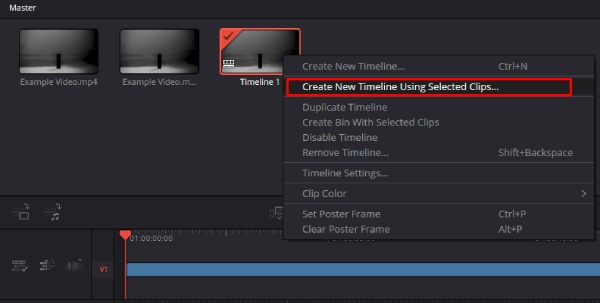
Final Cut Pro - ประสบการณ์การผสานวิดีโอที่ราบรื่นสำหรับผู้ใช้ Mac
สำหรับผู้ใช้ Mac โปรแกรมรวมวิดีโอที่ได้รับความนิยมมากที่สุดคือ Final Cut Pro ไทม์ไลน์แม่เหล็กที่เป็นเอกลักษณ์จะจัดเรียงคลิปโดยอัตโนมัติ นอกจากนี้คุณยังสามารถเพิ่มคลิปคอมโพสิตลงในวิดีโอได้ ทำให้เพิ่มเอฟเฟกต์ เพลง ฯลฯ ลงในวิดีโอทั้งหมดได้อย่างง่ายดาย โปรแกรมนี้มีการปรับแต่งเฉพาะสำหรับชิป Apple ซึ่งทำให้การรวมและตัดวิดีโอราบรื่นยิ่งขึ้น
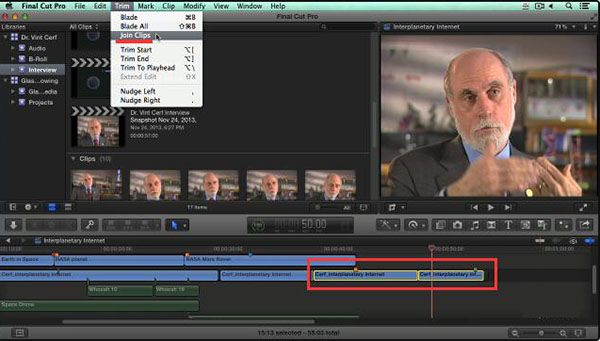
ข้อดี
เหมาะอย่างยิ่งสำหรับวิดีโอการจัดตำแหน่งแบบหลายกล้องครั้งเดียว
ผู้ใช้ Apple จัดการการรวมวิดีโอขนาดใหญ่ได้เร็วกว่า
ข้อเสีย
ซื้อครั้งเดียวราคาจะสูงกว่า
วิธีการจัดการโครงการมีความซับซ้อน
ขั้นตอน รันโปรแกรม นำเข้าวิดีโอ และลากวิดีโอเหล่านั้นลงในไทม์ไลน์ รอให้ระบบจัดตำแหน่งอัตโนมัติ จากนั้นจัดเรียงวิดีโอตามลำดับ คลิกที่จุดเชื่อมต่อเพื่อเพิ่มเอฟเฟกต์ทรานสิชั่น สุดท้าย ให้คลิก "แชร์" ที่มุมขวาบนเพื่อส่งออก
iMovie - การรวมวิดีโอแบบง่ายๆ เพื่อการแชร์บนโซเชียลมีเดีย
ผู้ใช้ Mac และ iOS จะมีโปรแกรมรวมวิดีโอที่ติดตั้งไว้ล่วงหน้า ซึ่งก็คือ iMovie นอกจากโปรแกรมรวมพื้นฐานแล้ว โปรแกรมนี้ยังจะมีเทมเพลตและฟีเจอร์ Magic Tool มาให้ด้วย โปรแกรมนี้จะช่วยให้คุณรวมวิดีโอที่มีเอฟเฟกต์ ชื่อเรื่อง และอื่นๆ ได้ โปรแกรมนี้ยังเหมาะสำหรับมือใหม่ที่ต้องการเรียนรู้วิธีรวมวิดีโออีกด้วย
ข้อดี
ใช้งานง่ายและไม่มีค่าใช้จ่ายใดๆ ทั้งสิ้น
มาพร้อมกับเทมเพลตเพื่อนำวิดีโอออกมาได้อย่างรวดเร็ว
ข้อเสีย
ไม่มีคุณสมบัติขั้นสูงเช่น กล้องหลายตัว ภาพซ้อนภาพ ฯลฯ
ไม่มีความร่วมมือข้ามแพลตฟอร์ม
ขั้นตอน เปิด iMovie ตั้งค่าโปรเจ็กต์ใหม่ ป้อนวิดีโอ แล้วลากวิดีโอเหล่านั้นลงในไทม์ไลน์ จากนั้นจัดเรียงและปรับพารามิเตอร์ต่างๆ สุดท้าย ให้คลิก "ส่งออก" เพื่อบันทึก
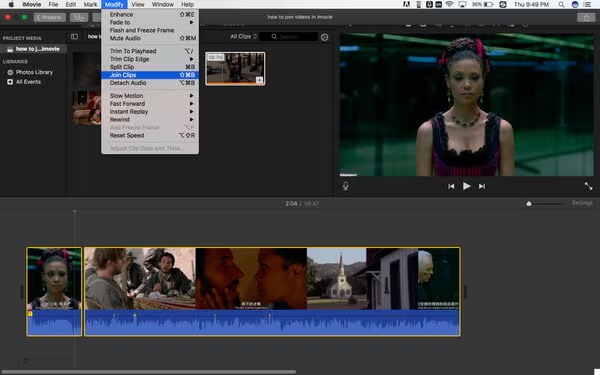
CapCut - การรวมวิดีโอพร้อมเอฟเฟกต์ความงามฟรี
CapCut คือเครื่องมือรวมวิดีโอบนมือถือที่มีฟิลเตอร์เสริมสวย สติกเกอร์ไดนามิกหลากหลาย และเอฟเฟกต์ทรานซิชัน ช่วยให้ส่งออกวิดีโอได้โดยไม่ต้องใส่ลายน้ำ รองรับเอาต์พุตสูงสุด 4K/60fps และปรับอัตราส่วนภาพด้วยการคลิกเพียงครั้งเดียวสำหรับแพลตฟอร์มต่างๆ
ข้อดี
คุณสามารถส่งออกได้โดยไม่ต้องเพิ่มลายน้ำหากไม่มีการจำกัดเวลา
ด้วยภาพพอร์ตเทรตสวยงาม วัสดุมากมาย และเอฟเฟกต์พิเศษเพื่อเพิ่มประสิทธิภาพ
ข้อเสีย
หน้าจอแสดงตัวอย่างมีขนาดเล็ก
การแก้ไขข้ามแพลตฟอร์มอาจต้องเข้าสู่ระบบบัญชี TikTok
ขั้นตอนที่ 1เปิด Capcut แล้วคลิก "New Project" ทำเครื่องหมายที่วิดีโอที่คุณต้องการรวมไว้ในอัลบั้มและคลิก "Add" ตามลำดับ
ขั้นตอนที่ 2เมื่อถึงจุดนี้ คุณสามารถเพิ่มเอฟเฟกต์ สติ๊กเกอร์ ฯลฯ เพิ่มเติมได้ เมื่อเสร็จแล้ว ให้เลือกคุณภาพของภาพและคลิก "ส่งออก" ที่มุมขวาบน
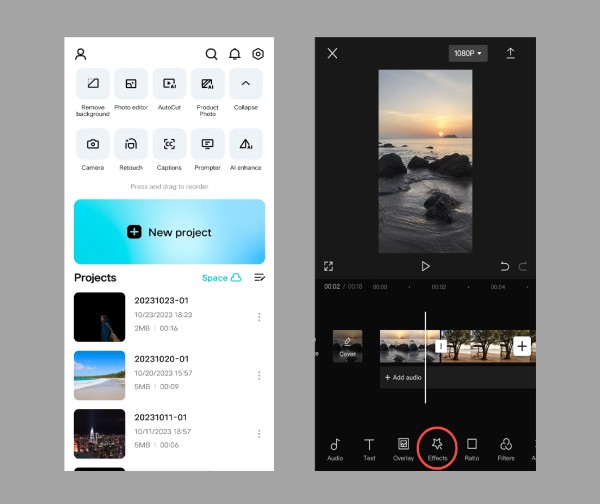
Kinemaster - การรวมวิดีโอบนโทรศัพท์ที่รองรับ 4K
KineMaster คือโปรแกรมรวมวิดีโอบนมือถือ นอกจากจะรวมวิดีโอของคุณได้อย่างรวดเร็วแล้ว ยังมีเทมเพลตและเพลงฟรีมากมายให้เลือกใช้ นอกจากนี้ยังมีเอฟเฟกต์การเปลี่ยนฉากและคีย์สกรีนมากมายเพื่อให้วิดีโอของคุณดูมีชีวิตชีวาและเป็นธรรมชาติมากขึ้น
ข้อดี
มีคุณลักษณะขั้นสูงเพื่อเพิ่มความแม่นยำในการแก้ไข
รวมการผสาน การครอบตัด การแยก และฟังก์ชันอื่นๆ
ข้อเสีย
หลังจากส่งออกวิดีโอแล้ว คุณภาพของภาพจะถูกบีบอัดมากขึ้น
การรวมวิดีโอนี้ไม่เหมาะกับการประมวลผลวิดีโอคลิปจำนวนมาก
ขั้นตอนที่ 1เปิด KineMaster คลิกเครื่องหมายบวก เลือกอัตราส่วนเฟรม จากนั้นคลิก "สื่อ" และเลือกวิดีโอ เพิ่มวิดีโอลงในไทม์ไลน์ตามลำดับ
ขั้นตอนที่ 2คุณสามารถเพิ่มทรานซิชั่น เพลงประกอบ ฯลฯ ได้ด้วย หลังจากทำการผสานแล้ว ให้คลิก "ส่งออก" ที่มุมขวาบน เลือกคุณภาพของภาพแล้วบันทึก

Splice - การรวมวิดีโอที่รวดเร็วและชัดเจนสำหรับผู้ใช้มือถือ
ต้องการเครื่องมือรวมวิดีโอที่มีฟีเจอร์เรียบง่ายหรือไม่ Spice เป็นตัวเลือกที่ใช้งานบนมือถือได้ ใช้พื้นที่เพียงเล็กน้อยและมีเพียงฟีเจอร์พื้นฐาน เช่น การรวมวิดีโอและการควบคุมความเร็ว การออกแบบ UI เรียบง่ายและสดใหม่ และฟีเจอร์ทั้งหมดค้นหาและใช้งานได้ง่าย แต่ฟีเจอร์อื่นๆ เช่น การเปลี่ยนฉาก เสียง ฯลฯ จะต้องสมัครสมาชิกเสียก่อน
ข้อดี
การลากและวางผสานกับการเปลี่ยนภาพเคลื่อนไหวที่ราบรื่น
ความเร็วในการประมวลผลที่รวดเร็วสำหรับการรวมวิดีโอหลายรายการเข้าด้วยกัน
ข้อเสีย
คุณลักษณะบางอย่าง เช่น เอฟเฟกต์พิเศษ จำเป็นต้องชำระเงิน
ขั้นตอน เปิด Splice และเพิ่มวิดีโอลงในไฟล์รวมนี้ จากนั้นแก้ไขลำดับ ฟิลเตอร์ เอฟเฟกต์การเคลื่อนไหว ฯลฯ สุดท้าย ให้คลิก "ส่งออก" ที่มุมขวาบน
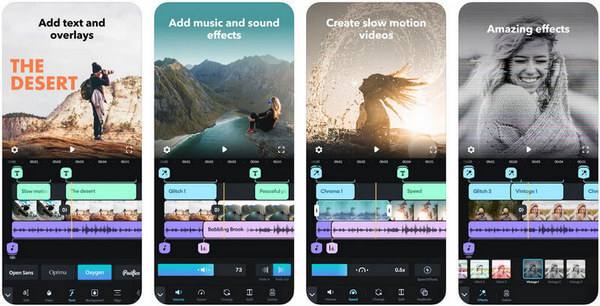
VEED.IO - การรวมวิดีโอออนไลน์กับเทมเพลตสื่อสมบูรณ์
สำหรับการใช้งานบนอุปกรณ์ต่างๆ การรวมวิดีโอออนไลน์ VEED.IO นั้นเหมาะสม มีขั้นตอนสั้นๆ และฟีเจอร์มากมาย นอกจากการรวมวิดีโอแล้ว ยังมีการครอบตัด ย้อนกลับ และฟังก์ชันอื่นๆ อีกด้วย นอกจากนี้ยังมีเทมเพลตและคลิปสำหรับสร้างผลลัพธ์วิดีโออย่างรวดเร็ว
ข้อดี
บันทึกในระบบคลาวด์และรองรับการทำงานร่วมกันแบบระยะไกล
ข้อเสีย
จ่ายเงินสำหรับวิดีโอที่มีอัตราเฟรมสูง และอาจมีการเปลี่ยนแปลงของเครือข่าย
ขั้นตอน ไปที่เว็บไซต์อย่างเป็นทางการและอัปโหลดวิดีโอ ลากไทม์ไลน์เพื่อปรับลำดับ การรวมวิดีโอ MP4และคุณยังสามารถครอบตัด เพิ่มคำบรรยาย ฯลฯ ได้อีกด้วย เพียงแค่คลิกส่งออกและบันทึกที่มุมขวาบนเมื่อเสร็จสิ้น
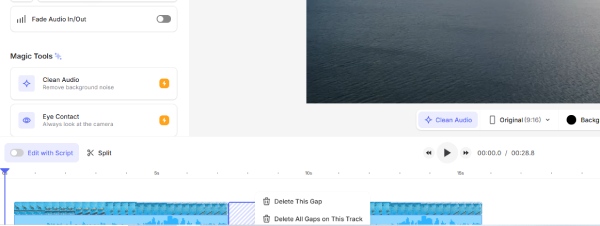
InShot - เครื่องมือรวมวิดีโอบนมือถือสำหรับการรวมวิดีโอและการตัดต่อพื้นฐาน
Inshot ยังเป็นโปรแกรมรวมวิดีโอที่ใช้งานง่ายและรองรับอุปกรณ์เคลื่อนที่อีกด้วย สามารถรวมวิดีโอหลายรายการเข้าด้วยกันได้อย่างง่ายดายและเพิ่มเอฟเฟกต์ต่างๆ ได้ นอกจากนี้ยังสามารถปรับวิดีโอด้วยอัตราส่วนต่างๆ ได้โดยอัตโนมัติ นอกจากนี้ยังมีไลบรารีของคลิป เพลง เอฟเฟกต์เสียง และอื่นๆ อีกมากมาย
ข้อดี
ภาพและการเปลี่ยนผ่านค่อนข้างเรียบง่าย
ปรับอัตราส่วนภาพวิดีโอที่แตกต่างกันโดยอัตโนมัติ
ข้อเสีย
การรวมวิดีโอความละเอียดสูงอาจเกิดความล่าช้า
ขั้นตอนที่ 1เปิด InShot คลิก "วิดีโอ" และ "ใหม่" เพื่อเข้าสู่อินเทอร์เฟซการแก้ไข เลือกคลิปวิดีโอที่คุณต้องการรวมเข้าในอัลบั้ม ทำเครื่องหมายตามลำดับ ยืนยัน และนำเข้าไปยังไทม์ไลน์
ขั้นตอนที่ 2หลังจากปรับลำดับแล้ว คุณสามารถเพิ่มทรานซิชั่น คำบรรยาย เอฟเฟกต์เสียง ฯลฯ ได้ เมื่อเสร็จแล้วให้คลิกปุ่ม "ส่งออก" ที่มุมขวาบนเพื่อตั้งค่าคุณภาพภาพและบันทึกวิดีโอที่ผสานกัน
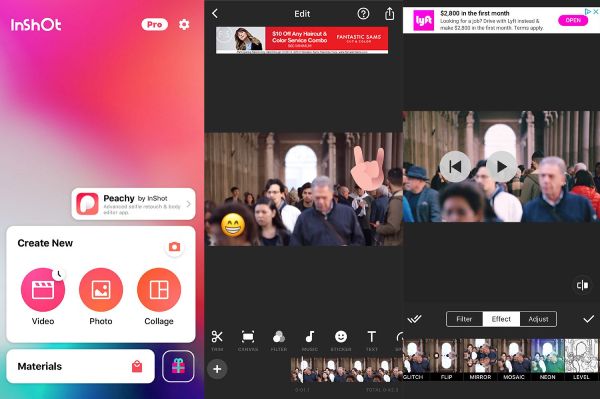
บทสรุป
นี่คือโปรแกรมรวมวิดีโอ 10 รายการที่แนะนำให้ใช้งานบนแพลตฟอร์มต่างๆ บางโปรแกรมมีฟีเจอร์ง่ายๆ สำหรับการรวมวิดีโออย่างรวดเร็ว ในขณะที่บางโปรแกรมมีตัวเลือกการแก้ไขขั้นสูงหรือรองรับการทำงานร่วมกันจากระยะไกล ในจำนวนนี้ ได้แก่ 4Easysoft แปลงวิดีโอทั้งหมด โดดเด่นด้วยเวิร์กโฟลว์ที่ตรงไปตรงมาพร้อมการปรับพารามิเตอร์โดยละเอียดและฟีเจอร์การแก้ไขที่หลากหลาย อย่าพลาด ดาวน์โหลดเลยตอนนี้และลองใช้ดู!
100% ปลอดภัย
100% ปลอดภัย


